Компьютер не грузится/не загружаетсяПроблема с блоком питанияКак определить При попытке включить компьютер, появляется заставка производителя материнской платы, после которой могут раздаваться щелчки от жестких дисков или раскручиваться оптический привод. Следствие Неисправность возникает при недостаточной мощности блока питания или его сильном износе, вследствие высокой нагрузки и большого количества пыли внутри. Действия Необходимо заменить блок питания на заведомо рабочий, чтобы исключить его поломку. Предохранение Защититься от подобной проблемы поможет использование блока питания от качественного производителя с достаточным запасом мощности и его регулярная очистка от пыли. Неисправность видеокарты, процессора, оперативной памятиКак определить Компьютер не загружается дальше заставки производителя и при этом издает несколько звуковых сигналов. Следствие Неисправность возникает при неправильном подключении комплектующих или их выхода из строя при перепадах напряжения, случайных механических повреждениях. Действия Потребуется разобрать системный блок и провести замену комплектующих на новые, чтобы найти источник проблемы. Предохранение Защититься от многих проблем поможет источник бесперебойного питания и сетевой фильтр, предотвращающие негативные последствия перепадов в сети, а также регулярное обслуживание компьютера с его очисткой от пыли. Неправильные настройки BIOSКак определить Загрузка компьютера останавливается на заставке производителя и при этом все комплектующие точно исправны. Следствие Проблема появляется при случайном изменении настроек BIOS, в результате чего запуск системы становится невозможным. Действия Необходимо зайти в настройки BIOS и сбросить их, чтобы они установились по умолчанию, после чего компьютер должен будет запуститься. Предохранение Уменьшить риск появления неисправности можно, если не менять неизвестные настройки в BIOS, а также желательно поставить на него пароль, чтобы защитить от других пользователей, имеющих доступ к компьютеру. Неисправность материнской платыКак определить Если все предыдущие способы восстановления работоспособности компьютера не помогли, то проблема скорее всего локализуется в материнской плате. При ее поломке чаще всего заметны вздувшиеся конденсаторы или сильные трещины на поверхности. Следствие Неисправность может возникать при длительной эксплуатации или просто сильном ударе, приведшим к появлению серьезной трещины на поверхности. Действия Потребуется разобрать компьютер и заменить материнскую плату на новую, важно, чтобы старые комплектующие подходили к новой детали. Предохранение Защититься от проблемы поможет аккуратное обращение с компьютером, в частности его минимальное перемещение с места на место, полностью закрытый системный блок и наличие источника бесперебойного питания и сетевого фильтра для предотвращения повреждений от перепадов напряжения. Проблема с подключением жестких дисковКак определить При запуске после заставки BIOS появляется сообщение о том, что не найдены системные файлы или NTLDR. Следствие Проблема появляется при неправильной сборке системного блока или его перемещении, в результате чего отключается питание или SATA-кабель от жесткого диска. Действия Необходимо снять боковые крышки с системного блока и проверить подключение кабелей к жестким дискам. Важно, чтобы они прочно сидели в разъемах и не шатались. Предохранение Уменьшить шанс появления проблемы помогает качественное подключение всех проводов и их правильное размещение в системном блоке, чтобы на них ничего не давило, а также наличие боковых крышек, предотвращающих доступ домашних животных и пользователей к деталям компьютера. Неисправность жестких дисковКак определить Появляется вечная загрузка Windows, когда на экране есть логотип операционной системы, но он не исчезает, даже спустя длительное время. Следствие Проблема возникает при неисправности одного из подключенных жестких дисков, который мешает правильно загрузке операционной системы. Действия Необходимо разобрать системный блок и отключить все диски, кроме системного. Если загрузка произошла, то следует постепенно, каждый раз отключая и обесточивая компьютер, подключать другие жесткие диски до тех пор, пока не обнаружится неисправный. Предохранение Защититься от возникновения неисправности помогает использование HDD от известных производителей, а также их надежное закрепление в системном блоке, предотвращающее появление вибрации. Повреждение файлов операционной системыКак определить При попытке запуска компьютера выводится сообщение, что системные файлы не найдены, при этом диски точно подключены правильно и не сломаны. Следствие Неисправность возникает при случайном или специальном удалении системных файлов из корня диска, на который была установлена операционная система. Действия В некоторых случаях возможно восстановить системные файлы, воспользовавшись сторонними программами или специальным приложением от Microsoft. Чаще всего проблема исправляется только полной переустановкой системы с нуля. Предохранение Предотвратить удаление важных папок поможет активация всех встроенных в операционную систему средств защиты системных файлов, а также наличие пароля на учетной записи администратора, чтобы защититься от несанкционированного доступа. Серьезное заражение вирусами, повредившее системные файлыКак определить Компьютер запускается, начинается загрузка операционной системы, которая никогда не заканчивается. Следствие Неисправность возникает при посещении непроверенных сайтов без включенного антивируса, что приводит к заражению компьютера и может привести к серьезному повреждению системных файлов. Действия Запустить компьютер можно в режиме загрузки последней удачно конфигурации. Но чаще всего эффективнее будет активировать безопасный режим и провести полную проверку с использованием антивирусов, чтобы вычистить все вредные программы. Чаще всего после этого система сможет загрузиться в обычном режиме. Предохранение Необходимо всегда держать запущенным антивирус, работающий в режиме проактивной защиты, что позволяет обнаруживать и уничтожать вредоносные программы еще до их проникновения на компьютер. В случае отсутствия антивируса, не следует посещать непроверенные ресурсы в интернете. |
Схема работы
1Заказываете выезду оператора по телефону +7(495)127-05-01 или через сайт.
2Приезжает специалиств нужное время и место, согласованное с нашим оператором.
3Первичная диагностикапроводится для выявления неисправности и причины её возникновения.
4Смета работсогласовывание ремонтных работ с клиентом после выявления неиспраности.
5Выполнение ремонтапроверенным способом с аргументами сервис-инженера.
6Гарантия на работы1 месяц, при условии корректного обращения с компьютером.
1Вызываете курьерау оператора по телефону +7(495)127-05-01 или через сайт.
2Приезжает курьерв нужное время и место, согласованное с нашим оператором.
3Первичная диагностикапроводится для выявления неисправности и причины её возникновения.
4Согласование работсогласование ремонтных работ с клиентом после выявления неисправности.
5Выполнение работпроверенным способом согласно нормативам производителей.
6Обратная доставкатехники и документов подтверждающих факт ремонта.
Информация
Сборка компьютеров
 Сборка компьютеров на заказ, только фирменные комплектующие.
Сборка компьютеров на заказ, только фирменные комплектующие.
Техническая поддержка
 2 недели бесплатной технической поддержки для клиентов.
2 недели бесплатной технической поддержки для клиентов.
IT-аутсорсинг
 Обслуживание компьютеров через интернет, от 450 руб. за компьютер.
Обслуживание компьютеров через интернет, от 450 руб. за компьютер.